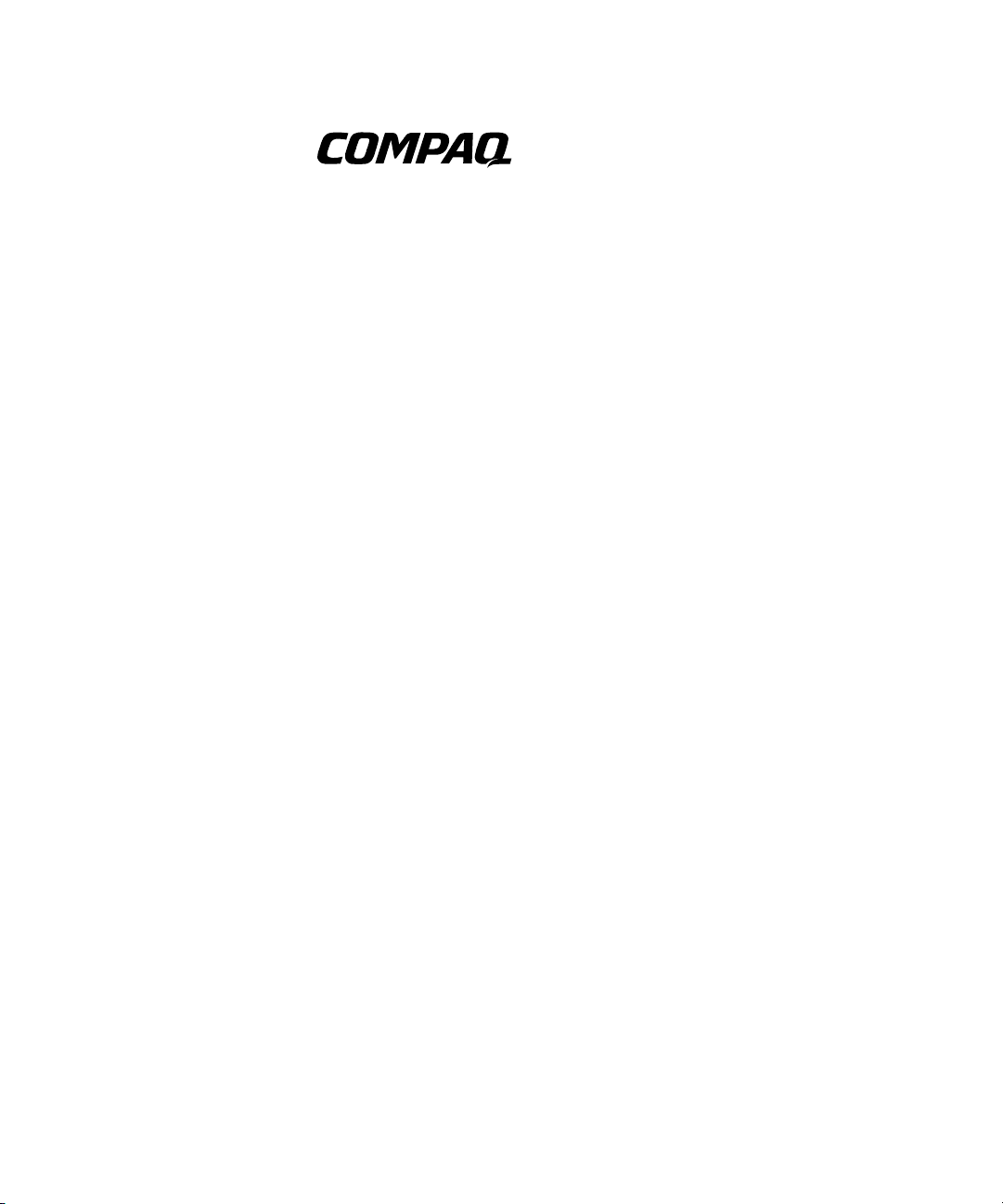
Vejledning i hurtig opsætning
og Kom godt i gang
Evo D500 Ultra-Slim Desktop Pc
Dokumentets bestillingsnummer: 250893-081
November 2001
Dette hæfte skal i første omgang hjælpe dig med installationen
af hardware og software til Compaq Evo D500 Ultra-Slim
Desktop-pc’en.

© 2001 Compaq Computer Corporation.
Compaq, Compaq logoet og Evo er varemærker tilhørende Compaq Information
Technologies Group, L.P. i USA og andre lande.
Microsoft, MS-DOS, Windows, Windows NT er varemærker tilhørende
Microsoft Corporation i USA og andre lande.
Alle andre produktnavne, der nævnes i dette dokument, kan være varemærker
for de respektive firmaer.
Compaq er ikke erstatningspligtig i tilfælde af tekniske unøjagtigheder eller
typografiske fejl eller manglende oplysninger i denne vejledning. Oplysningerne
i dette dokument bringes “som de er og forefindes” uden garantier af nogen art
og kan ændres uden varsel. Garantier for Compaq produkter er anført i den
erklæring om begrænset garanti, der følger med sådanne produkter. Intet heri
må fortolkes som udgørende en yderligere garanti.
ADVARSEL: Tekst, der er fremhævet på denne måde, viser, at hvis du
Å
ikke følger vejledningen, kan det medføre personskade.
FORSIGTIG: Tekst, der er angivet på denne måde, betyder, at
Ä
undladelse af at følge de pågældende anvisninger kan medføre
beskadigelse af udstyret eller tab af data.
Trykt i USA.
Vejledning i hurtig opsætning og Kom godt i gang
Første udgave (November 2001)
Dokumentets bestillingsnummer: 250893-081

Indholdsfortegnelse
Hurtig opsætning
Trin 1: Pak Compaq Evo D500 Ultra-Slim Desktop pc’en ud . . . . . . . . . . . . . . . . . . . . . . 1
Vælg Minitower- eller Desktop-konfiguration . . . . . . . . . . . . . . . . . . . . . . . . . . . . . . . 2
Trin 2: Identificer komponenterne på bagpanelet . . . . . . . . . . . . . . . . . . . . . . . . . . . . . . . . 3
Trin 3: Tilslutning af eksterne enheder . . . . . . . . . . . . . . . . . . . . . . . . . . . . . . . . . . . . . . . . 4
Trin 4: Tilslutning af netledninger . . . . . . . . . . . . . . . . . . . . . . . . . . . . . . . . . . . . . . . . . . . 5
Trin 5: Identificer top- og frontpanelets komponenter . . . . . . . . . . . . . . . . . . . . . . . . . . . . 6
Trin 6: Tænd pc’en, og installér operativsystemet . . . . . . . . . . . . . . . . . . . . . . . . . . . . . . . 7
Hjælp til handicappede . . . . . . . . . . . . . . . . . . . . . . . . . . . . . . . . . . . . . . . . . . . . . . . . . 7
Kom i gang
Tilpasning af skærmen . . . . . . . . . . . . . . . . . . . . . . . . . . . . . . . . . . . . . . . . . . . . . . . . . . . . 9
Beskyttelse af softwaren . . . . . . . . . . . . . . . . . . . . . . . . . . . . . . . . . . . . . . . . . . . . . . . . . . . 9
Compaq Restore-cd. . . . . . . . . . . . . . . . . . . . . . . . . . . . . . . . . . . . . . . . . . . . . . . . . . . . 9
Registrering . . . . . . . . . . . . . . . . . . . . . . . . . . . . . . . . . . . . . . . . . . . . . . . . . . . . . . . . . . . .10
Slukning af pc’en. . . . . . . . . . . . . . . . . . . . . . . . . . . . . . . . . . . . . . . . . . . . . . . . . . . . . . . .10
Flere oplysninger. . . . . . . . . . . . . . . . . . . . . . . . . . . . . . . . . . . . . . . . . . . . . . . . . . . . . . . .11
Grundlæggende fejlfinding . . . . . . . . . . . . . . . . . . . . . . . . . . . . . . . . . . . . . . . . . . . . . . . . 13
Oversigt. . . . . . . . . . . . . . . . . . . . . . . . . . . . . . . . . . . . . . . . . . . . . . . . . . . . . . . . . . . . 13
Nyttige tip . . . . . . . . . . . . . . . . . . . . . . . . . . . . . . . . . . . . . . . . . . . . . . . . . . . . . . . . . . 13
Tolkning af lysdioder for diagnosticering . . . . . . . . . . . . . . . . . . . . . . . . . . . . . . . . . 15
Løsning af mindre problemer . . . . . . . . . . . . . . . . . . . . . . . . . . . . . . . . . . . . . . . . . . .18
Løsning af problemer med installation af hardware . . . . . . . . . . . . . . . . . . . . . . . . . . 21
Indeks
Vejledning i hurtig opsætning og Kom godt i gang iii

Hurtig opsætning
Trin 1: Pak Compaq Evo D500 Ultra-Slim
Desktop pc’en ud
ADVARSEL: Misbruges pc’en, eller etableres der ikke en sikker og
Å
behagelig arbejdsstation, kan det give anledning til ubehag og alvorlig
personskade. Se Safety & Comfort Guide for at få supplerende
oplysninger om en sikker og behagelig arbejdsplads.
Dette udstyr er testet og fundet at overholde grænserne for Klasse B
digitalt udstyr i henhold til Afsnit 15 i FCC-reglerne. Se cd’en Compaq
Reference Library for at få flere oplysninger. Slut kun pc’en til en
jordforbundet elektrisk stikkontakt, hvortil der altid er adgang, for
at undgå risiko for elektrisk stød.
Vejledning i hurtig opsætning og Kom godt i gang 1

Hurtig opsætning
Vælg Minitower- eller Desktop-konfiguration
Compaq Evo D500 Ultra-Slim Desktop-pc’en kan bruges som
minitower- eller skrivebordsmodel. Anbring hullet i bunden af pc’en
ud for opstanderen, og skru den i standeren, hvis den skal bruges som
minitower-model. Tilspænd skruen for at fastgøre pc’en til standeren.
Derved øges stabiliteten og en korrekt luftgennemstrømning omkring
de interne komponenter sikres.
2 Vejledning i hurtig opsætning og Kom godt i gang
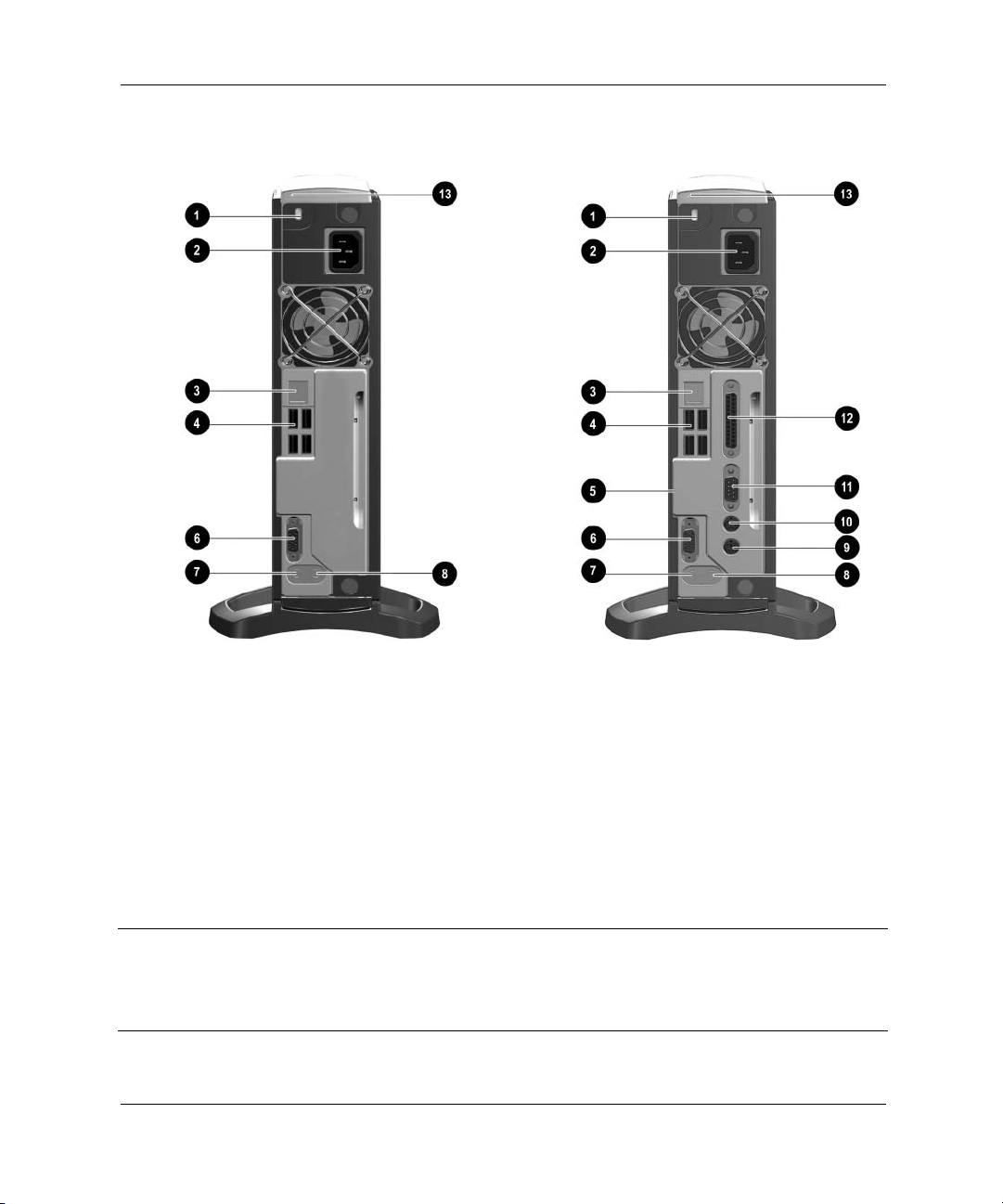
Hurtig opsætning
Trin 2: Identificer komponenterne på bagpanelet
Evo D500 Ultra-Slim Desktop Pc
1 Kabellås 7 Linieudgangsstik til lyd
2 Stik til netledning 8 Linieindgangsstik til lyd
3 Ethernet RJ-45-stik 9 PS/2-musestik
4 USB-stik (Universal Serial Bus) (4) - PS/2-tastaturstik
5 Legacy-modul q Serielt stik
Stikket er ikke synligt, når Legacy-modulet
✎
eller bagpaneldækslet er installeret.
6 Skærmstik e Multiport (og fastgørelsesskrue)
Alle USB-enheder (herunder tastatur og mus) kan tilsluttes alle USB-stik.
✎
Det valgfri Legacy-modul indeholder stik til serielle og parallelle enheder, PS/2-mus og tastatur.
✎
Der er flere oplysninger i Hardwarevejledning på cd’en Compaq Reference Library.
Sluk pc’en, og tag netledningen ud, før MultiPort-modulet installeres eller fjernes.
✎
Vejledning i hurtig opsætning og Kom godt i gang 3
Evo D500 Ultra-Slim Desktop Pc med
installeret Legacy-modul
w Stik til parallel port
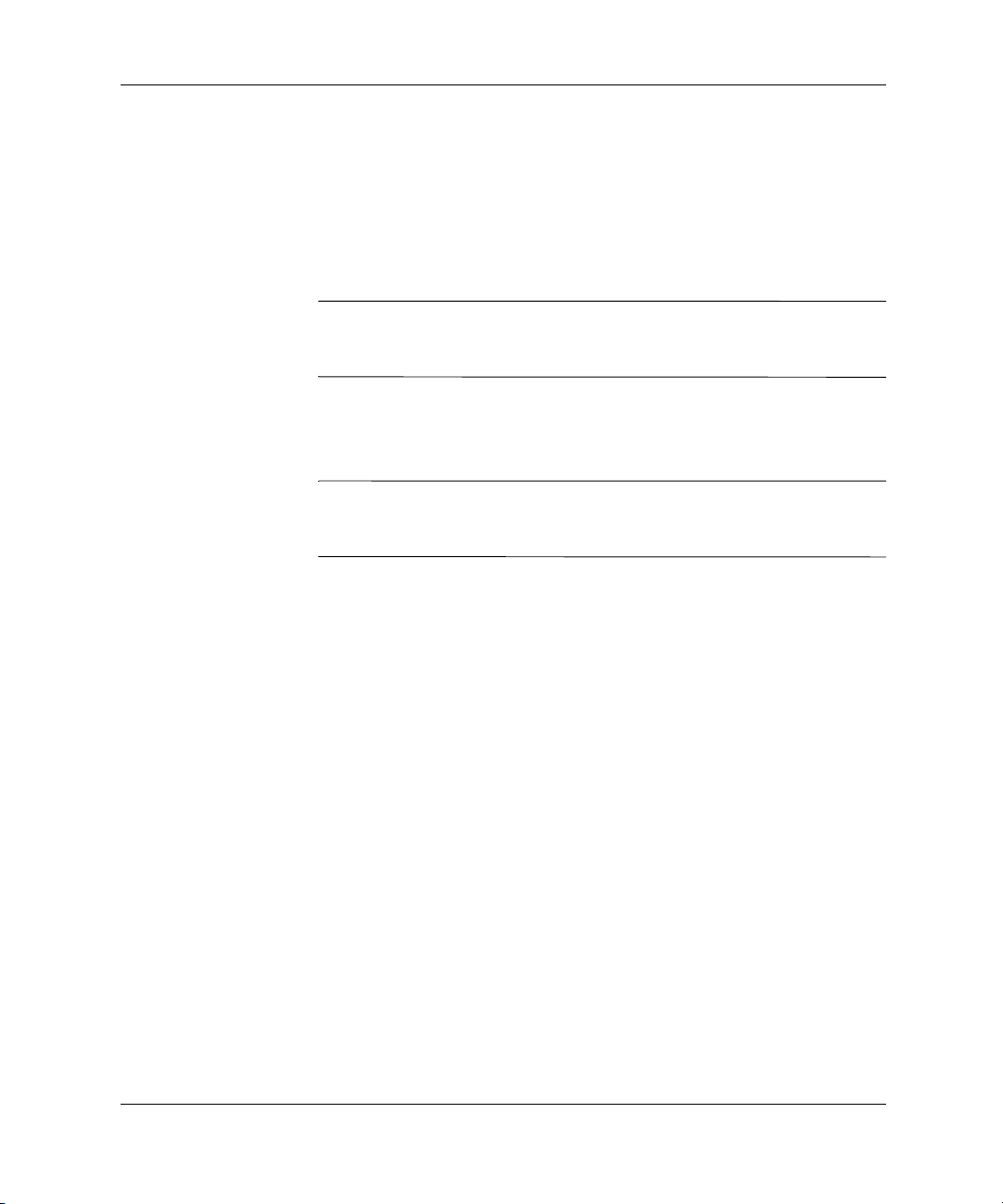
Hurtig opsætning
Trin 3: Tilslutning af eksterne enheder
Tilslut kabler til skærm, tastatur og mus. Hvis du bruger et netværk,
skal netværkskablet tilsluttes Ethernet RJ-45-stikket. Der er oplysninger
om stikkenes placering på bagpanelet i “Trin 2: Identificer komponenterne
på bagpanelet” på side 3. For at gøre opsætningen lettere har Compaq
udstyret enhederne med farvekodede kabler og stik på bagpanelet.
ADVARSEL: Sæt ikke telekommunikations/telefonstik i stikkene til
Å
netværkscontrolleren (NIC), hvis du vil mindske risikoen for elektrisk
stød, brand eller beskadigelse af udstyret.
Der er kun PS/2-musestik og tastaturstik på Evo D500 Ultra-Slim
Desktop-pc’er med Legacy-modul. Der kan sluttes en USB-mus
eller et USB-tastatur til alle tilgængelige USB-stik.
FORSIGTIG: Tilføj ikke yderligere hardwareenheder til pc’en, før
Ä
operativsystemet er installeret. Dette kan forårsage fejl og kan forhindre,
at operativsystemet installeres korrekt.
4 Vejledning i hurtig opsætning og Kom godt i gang
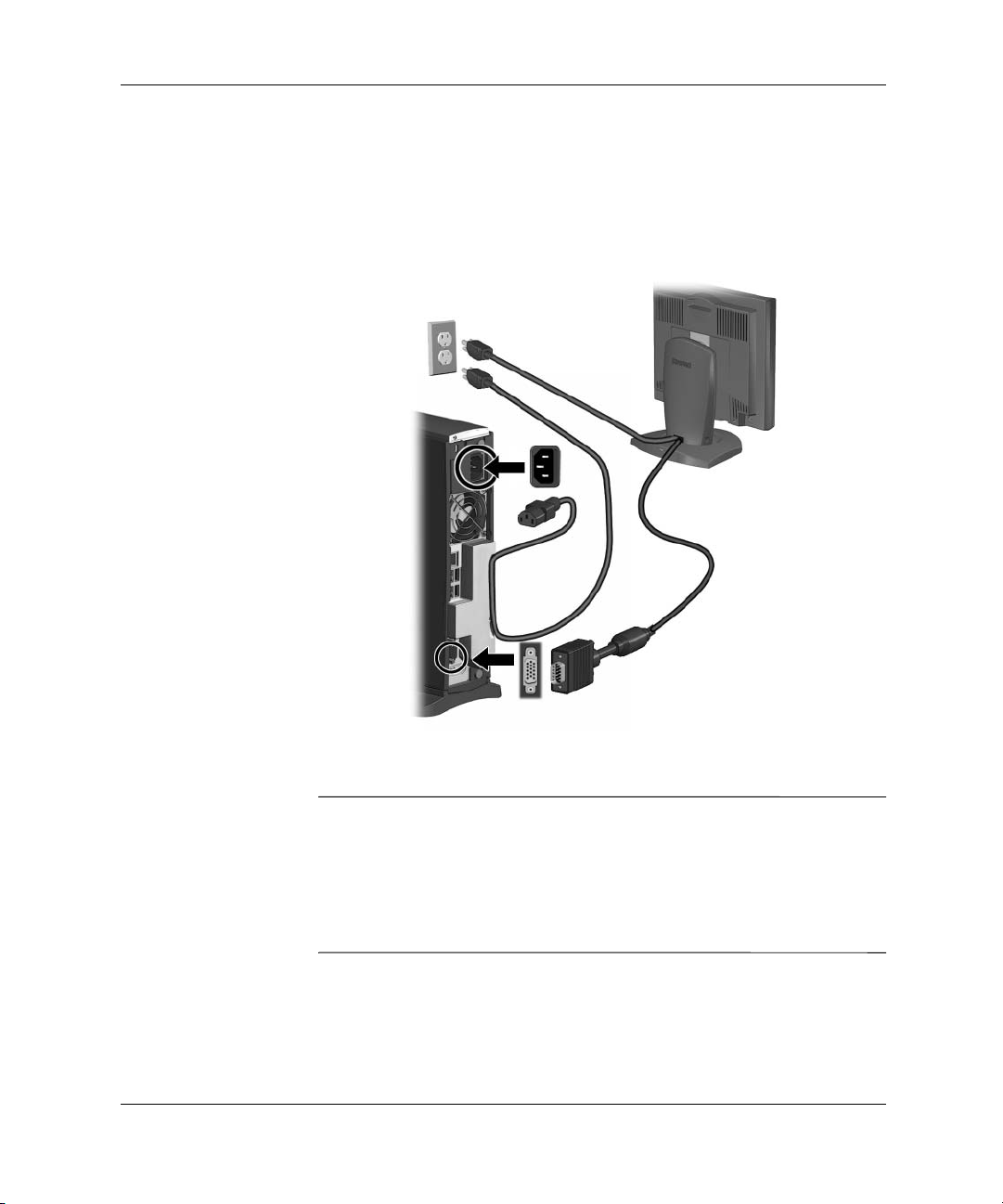
Trin 4: Tilslutning af netledninger
Tilslut netledningerne som vist nedenfor. Netledningen kan trykkes
ind i rillen på bagpanelets eller i Legacy-modulets (hvis det er installeret)
dæksel, så den er af vejen.
Hurtig opsætning
ADVARSEL: Følg forholdsreglerne nedenfor for at undgå elektrisk stød
eller beskadigelse af udstyret:
Å
■ Netledningens jordforbindelse må ikke fjernes. Jordforbindelsesstikket
har en vigtig sikkerhedsfunktion.
■ Sæt netledningen i en stikkontakt med jord, som altid er let tilgængelig.
■ Afbryd pc’ens strømforsyning ved at tage netledningen ud af
stikkontakten eller pc’en.
Vejledning i hurtig opsætning og Kom godt i gang 5

Hurtig opsætning
Trin 5: Identificer top- og frontpanelets komponenter
1 MultiBay
2 Tovejs afbryderknap
3 Lysdiode for systemaktivitet
4 Mikrofonstik
5 Hovedtelefonstik
6 USB-stik (Universal Serial Bus) (1)
7 Lysdiode for strømforsyning
8 Multiport
Sluk pc’en, før installation eller
✎
udtagning af et MultiPort-modul.
9 MultiBay-udløserarm
- MultiBay-sikkerhedsskrue
6 Vejledning i hurtig opsætning og Kom godt i gang

Hurtig opsætning
Trin 6: Tænd pc’en, og installér operativsystemet
Tryk på afbryderknappen for at tænde pc’en. Se “Trin 5: Identificer
top- og frontpanelets komponenter” på side 6 vedrørende
afbryderknappens placering.
Første gang, du tænder pc’en, installeres operativsystemet automatisk.
Dette tager cirka 5 til 10 minutter, afhængigt af hvilket operativsystem
der installeres. Læs og følg de instruktioner, der vises på skærmen, for
at udføre installationen.
FORSIGTIG: SLUK IKKE PC’EN, FØR INSTALLATIONSPROCESSEN
Ä
ER HELT FÆRDIG, når først den automatiske installation er begyndt.
Hvis du slukker for pc’en under processen, kan det beskadige softwaren,
der kører pc’en.
Når meddelelsen Velkommen til Windows vises, er Windowsinstallationen fuldført.
Hjælp til handicappede
Compaq har forpligtet sig til at designe produkter, tjenester og
programmer, der er anvendelige og nemme at få adgang til for alle
kunder. Produkter fra Compaq med Microsoft Windows XP installeret
på forhånd, eller som er parat til Windows XP, er designet med
henblik på nem adgang. Disse produkter er testet sammen med
branchens førende AT-produkter (Assistive Technology) for at
sikre lige adgang – når som helst, hvor som helst og for alle.
Vejledning i hurtig opsætning og Kom godt i gang 7

Tilpasning af skærmen
Du kan manuelt vælge eller ændre indstillingerne for skærmmærke,
model, opdateringshastighed, farve, opløsning og strømforsyning.
Vælg ikonen Skærm i Kontrolpanel for at ændre skærmindstillingerne,
eller se i onlinedokumentationen, der fulgte med grafikcontrolleren.
Beskyttelse af softwaren
For at forhindre tab af data eller beskadigelse af softwaren anbefales
det, at du tager sikkerhedskopier af al software, alle programmer og
relaterede filer, der er lagret på harddisken. I dokumentationen til
operativsystemet eller programmerne til sikkerhedskopiering kan
du finde anvisninger på, hvordan du tager sikkerhedskopier af
dine datafiler.
Compaq Restore-cd
Sammen med cd’en med operativsystemet kan du med cd’en Compaq
Restore genoprette det oprindelige operativsystem, Internetbrowseren
samt NIC- eller modemdriverne. Dette er særdeles nyttigt i tilfælde af
fejl på eller beskadigelse af harddisken. Yderligere software til specifikke
modeller kan hentes på
drevet, og genstart pc’en, når du vil bruge cd’en Compaq Restore.
Læs og følg de instruktioner, der vises på skærmen.
Kom i gang
www.compaq.com/support. Sæt cd’en i cd-rom-
FORSIGTIG: Husk, inden cd’en Compaq Restore tages i brug,
Ä
at sikkerhedskopiere datafiler og programfiler, der er oprettet efter
udpakningen af det fabriksinstallerede software, for at forhindre tab
af data. Cd’en Compaq Restore sletter alle filer fra harddisken, inden
gendannelse af det oprindelige operativsystem, Internetbrowseren og
NIC- eller modemdriverne.
Vejledning i hurtig opsætning og Kom godt i gang 9

Kom i gang
Under gendannelsen af systemet kan det være nødvendigt at foretage
✎
valg ved hjælp af tastaturet. USB-musen understøttes først, når
USB-musedriveren er gendannet.
Hvis der opstår problemer med cd’en, kan du kontakte den nærmeste
Compaq forhandler, serviceyder eller nærmeste Compaq kundesupport.
Registrering
Husk at registrere den nye pc hos Compaq. Ved registreringen etableres
en optegnelse over ejerskab, og du har mulighed for at modtage
produktnyheder, opdateringer og lignende med jævne mellemrum.
Det er nemt at registrere. Du skal blot besøge Compaqs hjemmeside
på adressen
skærmen.
Slukning af pc’en
Luk operativsystemet ned for at slukke pc’en korrekt. Klik på Start >
Luk computeren i Microsoft Windows.
www.compaq.com/register og følge vejledningen på
Afhængigt af operativsystemet vil et tryk på afbryderen aktivere
pc’ens energibesparende standbytilstand i stedet for automatisk at
slukke for strømmen. På den måde sparer du energi uden at lukke
programmerne. Senere kan du tage pc’en i brug igen med det samme
uden at skulle genstarte operativsystemet og uden at miste data.
Tryk på afbryderknappen, og hold den nede i fire sekunder for helt at
✎
slukke pc’en. Kør pc’ens opsætningsprogram for at omkonfigurere
afbryderknappen, så den får en Til/Fra-funktion. Se Opsætningsvej-
ledning på cd’en Compaq Reference Library for at få flere oplysninger
om brugen af pc’ens opsætningsprogram.
10 Vejledning i hurtig opsætning og Kom godt i gang

Flere oplysninger
Kom i gang
Se cd’en Compaq Reference Library for at få yderligere
produktoplysninger. Bøgerne på cd’en omfatter:
■ Vejledning i hurtig opsætning og Kom godt i gang
(denne bog i PDF-format)
■ Hardwarevejledning (PDF-format)
■ Opsætningsvejledning (PDF-format)
■ Desktop Management Guide (PDF-format)
■ Hardwarevejledning (PDF-format)
■ Vejledning til fejlfinding (PDF-format)
■ Oplysninger om sikkerhed og regulativer (PDF-format)
■ Safety & Comfort Guide (Windows Hjælp-format)
Hvis du ikke har et cd-rom-drev, kan du hente produktdokumentationen
✎
på Compaqs hjemmeside på www.compaq.com/support.
Vejledning i hurtig opsætning og Kom godt i gang 11

Kom i gang
1. Sæt cd’en i cd-rom-drevet. Der kan forekomme en mindre
forsinkelse, mens programmet kontrollere Internationale
indstillinger i Windows. Der vises automatisk en menu over
de bøger, der er tilgængelige på cd’en.
Menuerne og bøgerne vises på det sprog, der blev valgt under
✎
den første systemopsætning eller angivet senere i Internationale
indstillinger i Windows. Hvis indstillingerne i Internationale
indstillinger ikke passer til et af de sprog, der understøttes af cd’en,
vises menuerne og bøgerne på engelsk.
2. Klik på titlen på den bog, du vil læse. Den første gang, du klikker
på et hyperlink til en bog i PDF-format på cd’en, bliver du muligvis
bedt om at installere programmet Adobe Acrobat Reader, der findes
på cd’en. Læs og følg vejledningen for at installere Acrobat
Reader.
Klik på Install Adobe Acrobat Reader i cd-menuen, hvis du ikke
✎
bliver spurgt, om du vil installere Acrobat Reader.
Hvis der ingen aktivitet er på cd-rom-drevet i to minutter eller mere,
kan det skyldes, at Autorun ikke er aktiveret på systemet. Følg
fremgangsmåden nedenfor for at starte cd’en Compaq Reference
Library, hvis cd’en ikke starter automatisk:
1. Klik på Start
2. Skriv:
X:\CompaqEvo.exe
(hvor X er drevbogstavet for cd-rom-drevet).
3. Klik på OK.
12 Vejledning i hurtig opsætning og Kom godt i gang
> Kør.

Grundlæggende fejlfinding
Oversigt
Dette kapitel er kun beregnet til grundlæggende fejlfinding. Du finder
en omfattende Vejleding til fejlfinding på cd’en Compaq Reference
Library og på hjemmesiden på
Du kan vælge at købe Compaq Quick Troubleshooting Guide
(bestillingsnummer 153837-001), som fås hos en autoriseret Compaq
forhandler eller serviceyder. Den indeholder overskuelige diagrammer,
der er lettet at følge, til at lede dig gennem fejlfindingsprocessen. Denne
vejledning er skrevet til autoriserede Compaq serviceydere og indeholder
trin, der muligvis ligger ud over, hvad det kan forventes, at visse brugere
kan udføre. Forkert gennemførelse af visse af de processer, der er
beskrevet i denne vejledning, kan beskadige pc’en og/eller ugyldiggøre
garantien. Kontakt din lokale autoriserede salgs- eller servicekonsulent,
inden du foretager en af de handlinger, der anbefales, hvis du ikke er
sikker på, at du kan udføre opgaven, eller hvis du ikke vil risikere at
produktgarantien ugyldiggøres.
Se hjemmesiden til support nedenfor for at få yderligere support, hvis
du vælger at bruge et andet operativsystem end det, der fulgte med
systemet.
Kom i gang
http:\\www.compaq.com/support.
■ Compaq Evo Desktop-pc’er
http://www.compaq.com/support/desktops/index.html
Compaq Deskpro - og Evo-arbejdsstationer
■
http://www.compaq.com/support/workstations/index.html
Nyttige tip
Se følgende liste over generelle løsningsforslag, inden du foretager
dig yderligere, hvis der opstår mindre problemer med pc’en, skærmen
eller softwaren:
■ Kontrollér, at pc’en og skærmen er tilsluttet en stikkontakt, der virker.
■ Kontrollér, at pc’en er tændt, og at den grønne lysdiode for
strøm lyser.
Vejledning i hurtig opsætning og Kom godt i gang 13

Kom i gang
■ Kontrollér, at skærmen er tændt, og at den grønne lysdiode for
skærmen lyser.
■ Skru op for lysstyrken og kontrasten på skærmen, hvis skærmen
er for mørk.
■ Tryk på en vilkårlig tast, og hold den nede. Hvis systemet bipper,
fungerer tastaturet korrekt.
■ Se alle kabelforbindelser efter for løse eller ukorrekte
tilslutninger.
■ Rekonfigurér pc’en efter installation af et udvidelseskort eller
andet tilbehør, der ikke er plug and play-enheder. Se “Løsning af
problemer med installation af hardware
■ Sørg for, at alle nødvendige enhedsdrivere er installeret. Hvis der
” for at få en vejledning.
f.eks. er tilsluttet en printer, skal du også bruge en printerdriver.
■ Tag alle disketter ud af diskettedrevene, inden du tænder systemet.
FORSIGTIG: Når pc’en er tilsluttet en stikkontakt, er der altid strøm på
Ä
systemkortet. Netledningen skal tages ud af stikkontakten, inden pc’en
åbnes, for at forhindre beskadigelse af komponenterne eller systemkortet.
14 Vejledning i hurtig opsætning og Kom godt i gang

Kom i gang
Tolkning af lysdioder for diagnosticering
Compaqs pc’er har lysdioder til diagnosticering, som viser pc’ens
forskellige tilstande eller fejl. Tabellerne i det følgende beskriver
lysdioderne for diagnosticering. Se Vejledning til fejlfinding på
cd’en Compaq Reference Library for at få flere oplysninger.
Pc’ens lysdioder
Lysdiode Farve Lysdiodeaktivitet Tilstand/meddelelse
Strøm Grøn Tændt (S0) Pc’en er tændt.
Strøm Grøn 1 blink hvert andet
sekund
Strøm Grøn 1 blink hvert andet
sekund
Strøm Ryd Slukket (S4) Standby til disk
Strøm Ryd Slukket (S5) Pc’en er slukket
Strøm Rød 4 blink hvert sekund
eller 2 blink hvert
sekund efterfulgt af
2 sekunders pause
Strøm Rød Tændt CPU’en ikke installeret eller
Strøm Rød 1 blink hvert sekund ROM-fejl
Strøm Rød 1 blink hvert andet
sekund
Netværkscontroller Grøn Tændt Netværksforbindelse
Netværkscontroller Grøn Blinker Netværksaktivitet
Harddisk Grøn Blinker Harddiskaktivitet
*Lysdioden for strøm blinker ikke på alle modeller.
(S1) Normal standby
(S3) Standby til RAM
(hvis tilgængelig)
(hvis tilgængelig)
CPU’en er slukket pga.
varme
en forkert processor
installeret
Overbelastet
strømforsyning
Vejledning i hurtig opsætning og Kom godt i gang 15

Kom i gang
Tastaturets lysdioder
Lysdiode Farve Lysdiodeaktivitet Tilstand/meddelelse
Num Lock Grøn Blinker Hukommelsesfejl
Caps Lock Grøn Blinker Intet skærmbillede
Scroll Lock Grøn Blinker Fejl på systemkortet,
inden video
Disse oplysninger gælder ikke USB-tastaturer.
✎
FailSafe Boot Block ROM giver mulighed for genoprettelse af
systemet, såfremt der opstår fejl under ROM-flash, f.eks. hvis der
opstår et strømsvigt under en ROM-opgradering. Boot Block er en
beskyttet del af ROM-hukommelsen, der foretager kontrol for at
validere systemets ROM-hukommelse, hver gang systemet tændes.
Følgende tabel viser de forskellige kombinationer af lysdioder på
tastaturet og den betydning og handling, der er tilknyttet hver
kombination. Se Desktop Management Guide for at få flere
oplysninger.
16 Vejledning i hurtig opsætning og Kom godt i gang

Kombinationer af lysdioder på tastaturer under Boot Block ROM
Kom i gang
FailSafe Boot
Block-tilstand
Num Lock Grøn Tændt ROMPaq-disketten ikke isat
Caps Lock Grøn Tændt Angiv adgangskode.*
Num, Caps, Scroll Lock Grøn Tænder og
Num, Caps, Scroll Lock Grøn Tændt Gennemført Boot Block
Lysdioder for diagnosticering blinker ikke på USB-tastaturer.
✎
*Indsæt en gyldig ROMPaq-diskette i drev A. Sluk for strømmen, og tænd igen for at gentage
ROM-flash. Når ROM-flash er gennemført, lyser alle tre lysdioder, og der lyder en række bip,
der vokser i intensitet. Fjern disketten, sluk for strømmen, og tænd igen for at genstarte
pc’en. Du kan få flere oplysninger om ROM-flash i Vejledning til fejlfinding.
Farve Lysdiodeaktivitet Tilstand/meddelelse
eller beskadiget, eller
drevet er ikke klar.* Der
vises en Boot Block
Recovery-meddelelse på
skærmen, hvis der bruges
en indbygget grafikcontroller.
Mislykket ROM-flash.*
slukker to gange
(efterfulgt af
1 langt og tre
korte bip)
ROM Flash. Sluk for
strømmen, og tænd igen
for at genstarte.
Vejledning i hurtig opsætning og Kom godt i gang 17

Kom i gang
Løsning af mindre problemer
Du kan måske nemt selv løse de småproblemer, der er beskrevet i
dette afsnit. Hvis problemet fortsætter, og du ikke selv kan løse det,
eller hvis du ikke føler dig sikker på en handling, skal du kontakte en
autoriseret Compaq forhandler.
Løsning af mindre problemer
Problem Årsag Løsning
Pc’en kan ikke tændes Pc’en er ikke tilsluttet en
ekstern strømkilde.
Kablerne er ikke tilsluttet
en ekstern strømkilde.
Drevets strøm- eller
datakabler er muligvis
ikke tilsluttet korrekt.
Enhedens temperatur var
for høj. Ventilatoren kan
være blokeret.
Pc’en synes låst og
slukker ikke, når der
trykkes på
afbryderknappen.
Pc’ens dato og
klokkeslæt er forkert.
Softwarestyringen af
afbryderknappen
fungerer ikke.
Batteriet til realtidsuret
skal muligvis skiftes.
Batteriet holder
cirka 3–5 år.
Tilslut pc’en til en ekstern strømkilde.
Kontrollér, at kablerne mellem pc’en
og den eksterne strømkilde er
tilsluttet korrekt, og at der er strøm
i kontakten.
Sæt drevets strøm- og datakabler
i igen.
1. Enheden står for alt for varmt.
Lad den køle af.
2. Sørg for, at pc’ens ventilationshuller
ikke er blokeret, og at den interne
ventilator kører.
Kontakt en Compaq forhandler eller
serviceyder.
Tryk på afbryderknappen, og hold
den nede i mindst fire sekunder,
indtil pc’en slukker.
Stil dato og klokkeslæt i Kontrolpanel
først. Hvis problemet fortsætter, skal
du udskifte batteriet til realtidsuret.
Se Hardwarevejledning for at få en
vejledning i isætning af et nyt batteri,
eller kontakt en autoriseret Compaq
forhandler for at få udskiftet batteriet
til realtidsuret.
18 Vejledning i hurtig opsætning og Kom godt i gang

Løsning af mindre problemer (Fortsættes)
Problem Årsag Løsning
Pc’en slukker
automatisk, og
lysdioden for strøm:
1. Blinker rødt fire
gange i sekundet,
ELLER
2. Blinker to gange
med ét sekunds
mellemrum
efterfulgt af to
sekunders pause,
ELLER
3. Blinker ikke.
Pc’en holder jævnligt
pause.
Pc’ens dækplade eller
adgangspanel kan ikke
fjernes.
Markøren kan ikke
flyttes ved hjælp af
piletasterne på
tastaturet.
Enheden er blevet for
varm. Ventilatoren kan
være blokeret.
Enhedens temperatur
blev for høj, fordi
dækpladen eller
adgangspanelet var
fjernet, mens pc’en
var tændt.
Netværksdriveren er
indlæst, og der er ingen
netværksforbindelse.
Der bruges en
sikkerhedsskrue eller
kabellås, som skal
fjernes.
Num Lock-tasten kan
være aktiveret.
1. Enheden står alt for varmt. Lad
den køle af.
2. Sørg for, at pc’ens ventilationshuller
ikke er blokeret, og at den interne
ventilator kører.
Kontakt en Compaq forhandler eller
serviceyder.
Sæt dækpladen eller
adgangspanelet på igen, og lad
pc’en køle af, før du tænder den.
Opret en netværksforbindelse, eller
brug pc’ens opsætningsprogram
eller Windows Enhedshåndtering til
at deaktivere netværkscontrolleren.
Se Hardwarevejledning på cd’en
Reference Library for at få flere
oplysninger om sikkerhedsenheder
og en vejledning i at fjerne
adgangspanelet.
Tryk på Num Lock-tasten. Lysdioden
for Num Lock må ikke lyse, hvis du
vil bruge piletasterne.
Kom i gang
Vejledning i hurtig opsætning og Kom godt i gang 19

Kom i gang
Løsning af mindre problemer (Fortsættes)
Problem Årsag Løsning
Skærmen er sort. Skærmen er ikke tændt,
og lysdioden for
skærmen lyser ikke.
Kabeltilslutningerne er
ikke korrekte.
Funktionen til
energibesparelse er
aktiveret.
RGB-kontakten (Red,
Green, Blue) på
bagsiden af skærmen
er indstillet forkert.
Du bruger en skærm
med fast synkronisering,
og synkronisering er ikke
mulig ved den valgte
opløsning.
VGA/BNC-kontakten er
ikke indstillet korrekt.
Tænd skærmen, og kontrollér,
at lysdioden for skærm lyser.
Kontrollér kabelforbindelserne
mellem skærmen, pc’en og
stikkontakten.
Tryk på en vilkårlig tast, eller klik
med museknappen, og skriv din
adgangskode, hvis den er angivet.
Indstil skærmens RGB-kontakt
til 75 ohm, og hvis der er en
synkroniseringskontakt, skal
du indstille den til ekstern.
Sørg for, at skærmen accepterer
samme sweep-hastighed som den
valgte opløsning.
Indstil kontakten, så den passer
til kabelforbindelsen.
20 Vejledning i hurtig opsætning og Kom godt i gang

Løsning af problemer med installation af hardware
Det kan være nødvendigt at rekonfigurere pc’en, når du tilføjer eller
fjerner hardware, som f.eks. et ekstra diskettedrev. Hvis du installerer
en Plug and Play-enhed, genkender Windows 98 og Windows 2000
automatisk enheden og konfigurerer pc’en. Hvis du installerer en
enhed, der ikke understøtter plug and play, skal pc’en rekonfigureres,
når den nye hardware er installeret. Klik på ikonen Tilføj ny hardware
i Kontrolpanel under Windows 98 eller Windows 2000, og følg
vejledningen på skærmen. Brug hjælpeværktøjet, der følger med
hardwaren, til at rekonfigurere pc’en under Windows NT 4.0 efter
installation af ny hardware.
Løsning af problemer med installation af hardware
Problem Årsag Løsning
Den nye enhed genkendes
ikke som en del af
systemet.
Kablerne i den nye
eksterne enhed
er løse, eller
strømkablerne er ikke
tilsluttet en strømkilde.
Afbryderknappen i den
nye eksterne enhed er
ikke tændt.
Du accepterede ikke
systemets anbefalinger
om at ændre
konfigurationen.
Sørg for, at alle kablerne sidder
korrekt, og at der ikke er ben i
kablet eller i stikket, som er bøjede.
Sluk pc’en, tænd den eksterne
enhed, og tænd derefter pc’en
for at integrere enheden i
computersystemet.
Genstart pc’en, og følg
vejledningen for at acceptere
ændringerne.
Kom i gang
Vejledning i hurtig opsætning og Kom godt i gang 21

Indeks
A
Advarsler
Elektrisk stød
Misbrug af pc’en
Netværkscontroller
Afbryder
Afbryder med to indstillinger
Audiostik
6, 10
3
4, 5
1
4
10
B
Bagpanelets komponenter 3
Batteri
Realtidsur
Bemærkninger
Afbryder
Bruge USB-tastatur under opsætning
Genkonfiguration af afbryderen
Produktdokumentation
Sprog valgt under opsætningen
1–18
10
11
C
Compaq Reference Library-cd
Fejlfinding
Oplysninger om sikkerhed og
regulativer 11
Safety & Comfort Guide
Compaq Restore-cd
11
11
9
D
Dato- og klokkeslætvisning 1–18
Dokumentation, Yderligere om
produktet 10
, 11
E
Eksterne enheder, Tilslutte 4
Ethernet RJ-45-stik
3
10
12
10
F
Farvekodning af kabler 4
Forholdsregler
Beskytte mod datatab
Forsigtig
Operativsystemsinstallation
Opsætning
Frontpanelets komponenter
7
10
4
6
H
Håndtag 3
I
Installere operativsystem 7
K
Kabelforbindelser, kontrol af 1–13
Kabler, Farvekodede
Komponenter
Bagpanel
Frontpanel
3
6
4
L
Legacy-modul 3, 4
Let håndtag
Linieind- eller -udgangslydstik
Lys
Systemaktivitet
Lysdiode for strøm
Lysdiode for systemaktivitet
Lysdiode for tændt
Lysdioder
3
3
6
6
6
6
1–19
M
Mikrofonstik 6
MultiBay-udløserknap
Musestik
4
6
Vejledning i hurtig opsætning og Kom godt i gang Indeks–1

Indeks
N
Netledningsstik 3, 5
NIC-stik (network interface controller)
O
Operativsystem 7
P
Pc
Holder pause
Plug and Play-enhed
3
Porte
Problemer
Installere hardware
Løse mindre
Mindre
Produktregistrering
PS/2-stik
4
1–19
1–21
1–21
1–18
1–13
10
R
Reference Library-cd 10, 11
Registrering
10
S
Serielt stik (Legacy-modul) 3, 4
Serienummer
Sikkerhedskopiere datafiler
Skærmen er sort
3
9
1–20
4
Skærmindstillinger
Skærmstik
Slukke pc’en
Stik
Ethernet RJ-45
Hovedtelefoner
Legacy-modul
Line-in audio
Line-out audio
Mikrofon
Monitor
Mus
Netledning
parallelt (Legacy-modul)
PS/2-mus (Legacy-modul)
PS/2-tastatur
Serielt (Legacy-modul)
USB
Stik til hovedtelefoner
Stikkenes placering
4
3
4
(Legacy-modul)
3, 6
9
10
3
6
3
3
3
6
3, 5
3
3
T
Tastatur 1–14
Tastaturstik
Tovejs afbryder
4
6
3
3
3
6
Indeks–2 Vejledning i hurtig opsætning og Kom godt i gang
